Passo 01Inicie o aplicativo iMovie.
Passo 02Em sua interface inicial, clique em Configurações no canto superior direito. Nas opções disponíveis, clique em Temas. Você verá todos os temas disponíveis.


O iMovie é popular por alguns dos recursos impressionantes de edição de vídeo, mas nada cativa os usuários tanto quanto os modelos e temas estéticos que ele oferece gratuitamente. Com apenas alguns cliques, você pode tornar um vídeo mais profissional adicionando temas do iMovie, que vão desde o tema das últimas notícias até o tema esportivo.
Parece emocionante, certo?
Continue lendo para descobrir os melhores temas do iMovie disponíveis em 2022. Além disso, também mostraremos como obter temas adicionais para o iMovie sem passar por nenhum procedimento técnico.
Os temas do iMovie são modelos integrados de títulos e transições predefinidos que permitem aos usuários acelerar o processo de edição. Esses temas têm abertura, meio, final, fundo específicos e adicionam profissionalismo e estilo único aos seus videoclipes.
O melhor é que o iMovie vem pré-carregado com esses temas e você pode encontrá-los facilmente em Configurações> Temas na interface principal. No entanto, esses temas são limitados em número, então muitos usuários também procuram temas adicionais do iMovie 11 que atendam às suas necessidades.
Aqui está nossa lista dos iMovie mais procurados que você pode usar ao editar um videoclipe no iMovie.
Se você deseja fazer um clipe de notícias, esse tema se encaixa perfeitamente. Traz muita originalidade e profissionalismo ao seu clipe de filme e você pode preparar uma reportagem impressionante sem muito esforço.
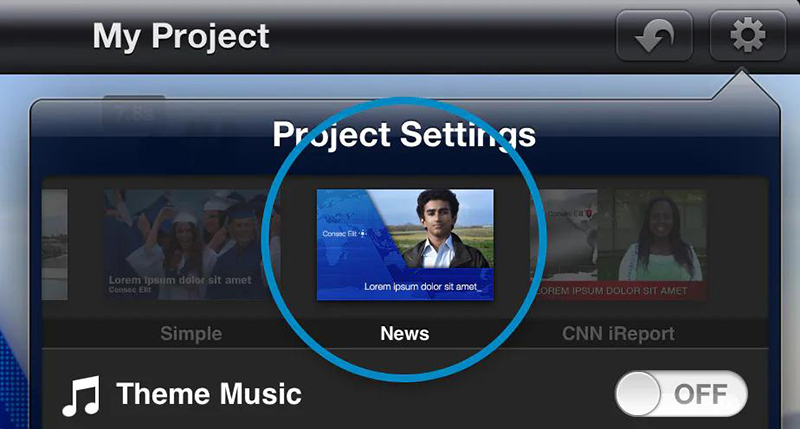
Usando o tema de trailers do iMovie, a produção de conteúdo no estilo de Hollywood está a apenas alguns cliques de distância. Este poderoso tema inclui vários modelos, incluindo Bollywood, Documentário, Ação, Blockbuster e assim por diante. Basta selecionar um modelo que corresponda ao seu estilo de filme e aplicá-lo para surpreender seu público.
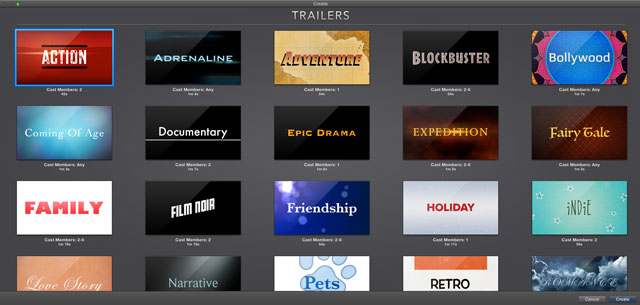
Quer adicionar uma configuração clássica e não linear ao seu videoclipe, considere usar o tema Scrapbook. Assim como o nome indica, este tema oferece uma ilustração gráfica de um álbum de recortes que é a escolha ideal para filmes caseiros, mesmo nesta era de tecnologia avançada.
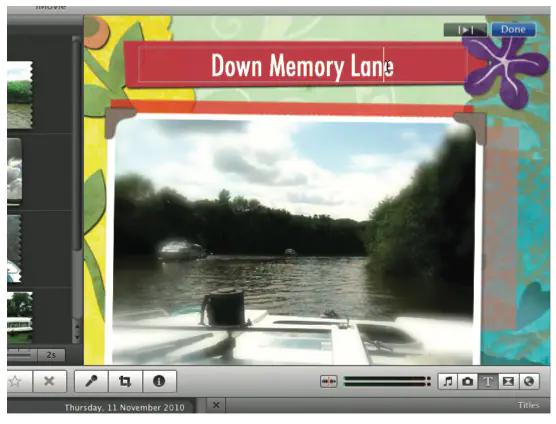
Encontrar os temas no iMovie é uma tarefa simples. Siga os passos abaixo para fazer isso:
Passo 01Inicie o aplicativo iMovie.
Passo 02Em sua interface inicial, clique em Configurações no canto superior direito. Nas opções disponíveis, clique em Temas. Você verá todos os temas disponíveis.

Agora que você conhece os temas populares do iMovie, vamos orientá-lo sobre como adicionar e alterar temas em seu projeto no iMovie. O processo é o mais simples possível.
Veja como fazer isso:
Passo 01Inicie o iMovie e inicie um novo projeto ou abra um projeto existente na guia Projetos.
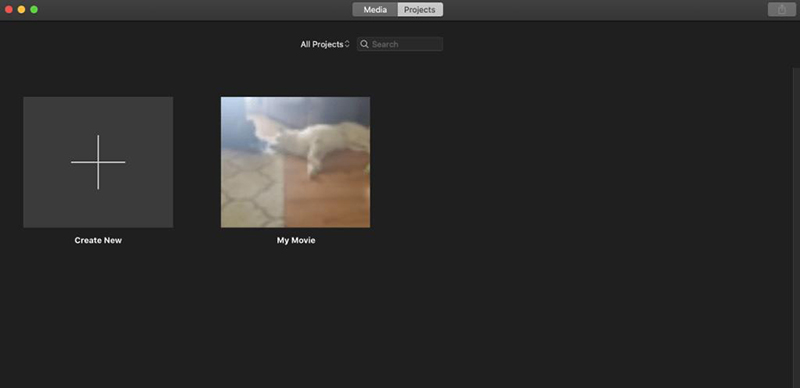
Passo 02 Em seguida, clique em Configurações no canto inferior direito e clique na caixa Tema na guia pop-up.
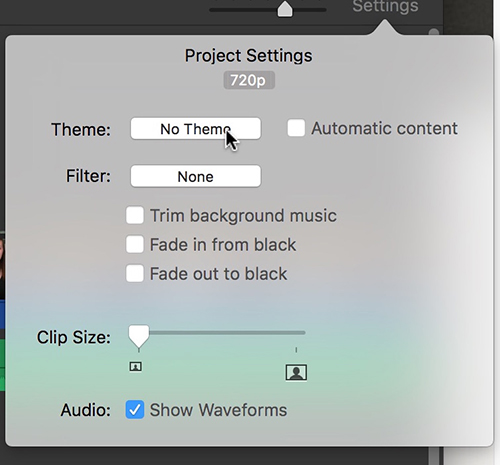
Passo 03O programa mostrará todos os temas conforme mostrado na figura. Basta passar o cursor sobre qualquer tema e clicar no botão Reproduzir para visualizá-lo. Depois de selecionar um tema, clique em Alterar para aplicá-lo.

Passo 04Em seguida, arraste e solte seus clipes na linha do tempo. O tema adicionará automaticamente transições e títulos a eles.

Passo 05Para remover um tema, basta selecionar “Sem Tema” na janela Alterar Tema e clicar em Alterar.
A resposta é sim. Todos os temas integrados do iMovie são gratuitos para todos os usuários. Você pode usar qualquer tema, dependendo do estilo e da natureza do seu projeto. Tudo o que você precisa fazer é baixar o iMovie para obter temas gratuitos do iMovie.
Mas a partir de 2022, o iMovie tem apenas 14 temas gratuitos. Se você quiser mais temas de vídeo que possam ser aplicados aos seus videoclipes, não terá outra opção a não ser baixar os temas do iMovie gratuitamente usando opções alternativas.
Quer mais temas no estilo do iMovie para adicionar aos seus clipes de filme. Aqui estão as 3 maneiras simples, mas eficazes de fazer isso.
Baixar temas de vídeo da internet é sempre uma opção. Mas, infelizmente, o iMovie não suporta plugins de terceiros. Portanto, você precisa baixar os temas do iMovie para sites específicos, incluindo:
Tudo que você precisa é importar os temas baixados para o iMovie e começar a usá-los.
O método mais eficaz para obter mais temas do iMovie é usar outro editor de vídeo que ofereça esses temas. Um dos editores de vídeo mais eficientes é o Adobe Premiere Pro, que permite aos usuários explorar os modelos de gráficos em movimento de alta qualidade disponíveis no Adobe Stock sem sair do espaço de trabalho do Premiere Pro.
O iDVD oferece uma enorme variedade de temas do iMovie que você pode adicionar ao iMovie. Confira como fazer isso:
Passo 01Inicie o iDVD, escolha um tema e arraste seu filme para o programa. em seguida, clique em Criar projeto.
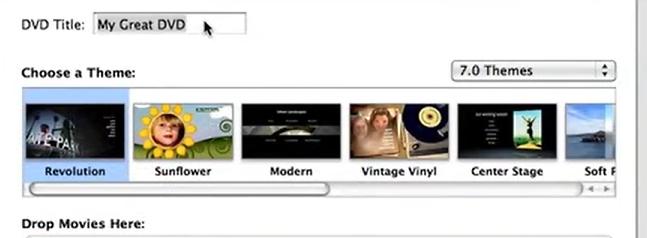
Passo 02 Então você também pode fazer mais edições no seu vídeo ou alterar o tema.

Passo 03Após visualizar o efeito, toque na opção Arquivo para escolher Salvar ou Salvar Como.
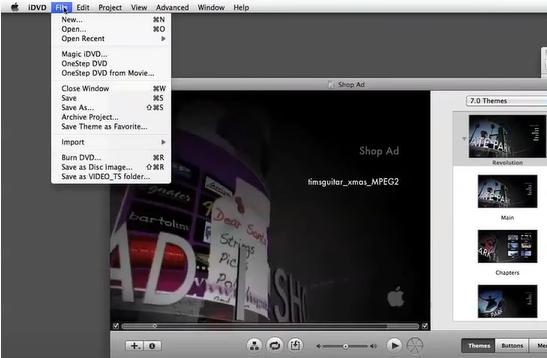
Quer um editor de vídeo que ofereça vários temas para o seu projeto de vídeo? Não procure mais e obtenha o HitPaw Editor de Vídeo.
Esta poderosa ferramenta bombardeia os usuários com uma enorme biblioteca de filtros estéticos e transições que você pode aplicar a qualquer videoclipe com apenas um clique. Além disso, você também pode personalizar esses efeitos depois de aplicá-los para atender às suas necessidades.
Veja como criar temas usando o HitPaw:
Passo 01Instale primeiro o software. Uma vez instalado, inicie o editor HitPaw no seu computador. Em seguida, carregue seus videoclipes e arraste-os para a linha do tempo.
Avaliação Grátis
Disponível para Windows 11/10/8/7 64 bit
Em Breve
Disponível para MacOS 10.13 e posterior
Passo 02Agora, escolha os filtros, transições e figurinhas de sua preferência e arraste-os para a linha do tempo.

Passo 03Você também pode adicionar texto ao vídeo. Você pode projetá-lo como sua própria marca d'água do seu vídeo.
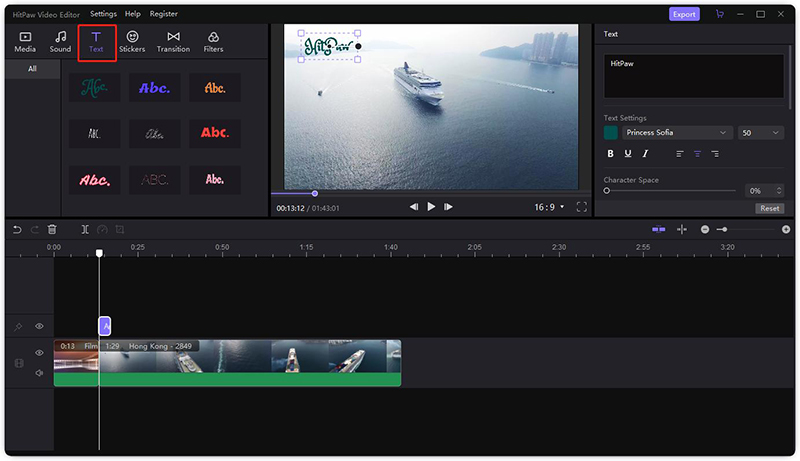
Passo 04Se você criou seu próprio tema, toque na opção Arquivo no menu e escolha Salvar Como, e você pode salvar este vídeo cujo nome termine com .hve no seu computador. Este arquivo pode ser seu próprio tema de vídeo.
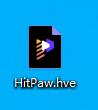
Em resumo, este artigo mostrou como adicionar temas no iMovie para tornar seus vídeos mais vibrantes e cativantes. Como o iMovie oferece temas integrados limitados, você pode baixar temas adicionais do iMovie de sites de terceiros ou outros editores de vídeo, bem como gravar novos temas usando o iDVD.
Use HitPaw Editor de Vídeo para criar temas de tirar o fôlego no estilo iMovie com apenas alguns cliques. Esta ferramenta é simples, fácil de usar e econômica.



HitPaw Removedor de Marca D'água
Um Clique para Remover Marca d'água de Vídeo/Imagem.
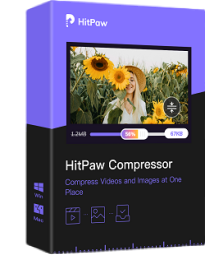
HitPaw Compressor
Reduzir o tamanho de vídeo e o da imagem sem perder qualidade.

Participar da discussão e compartilhar sua voz aqui
Deixar um Comentário
Dar suas opiniões para HitPaw